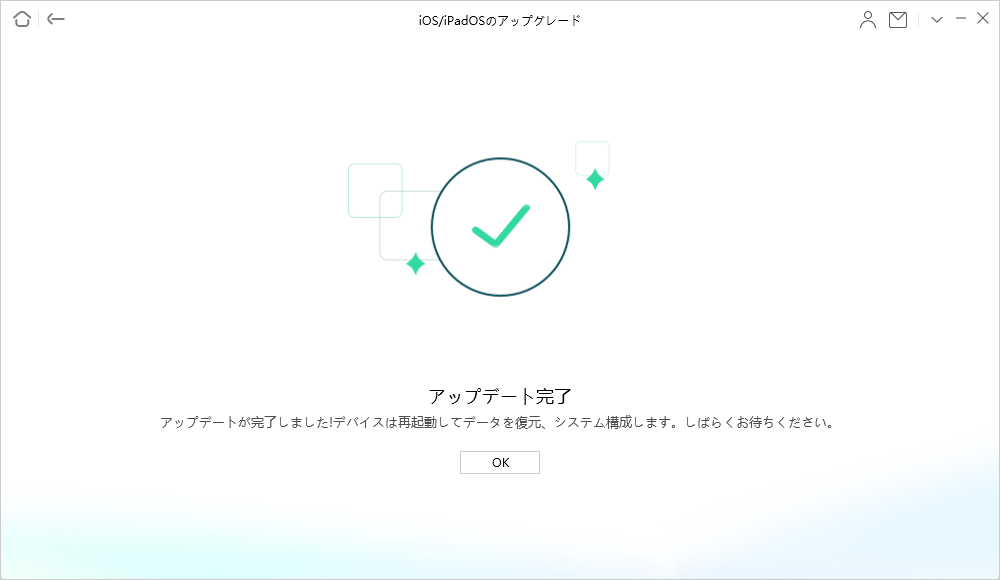iOSのアップグレード
iOSまたはiPadOSを新しいバージョンにアップグレードする方法をよく知っていますか?AnyFixを使用すると、iPhone、iPad、iPod touchを、デバイスでサポートされている特定のiOSまたはiPadOSバージョンにアップグレードできます。AnyFixを活用するには、以下のガイドをご参照ください。
ステップ 1: 準備
- コンピューターでAnyFixを起動
- 「iOS/iPadOSのアップグレード・ダウングレード」を選択
- iOSデバイスをUSBケーブルでコンピューターに接続
- 「1-クリックでiOS/iPadOSをアップデート」モードを選択
- 「スタート」ボタン
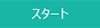 をクリック
をクリック
AnyFixを起動し、「iOS/iPadOSのアップグレード・ダウングレード」機能を選択します。
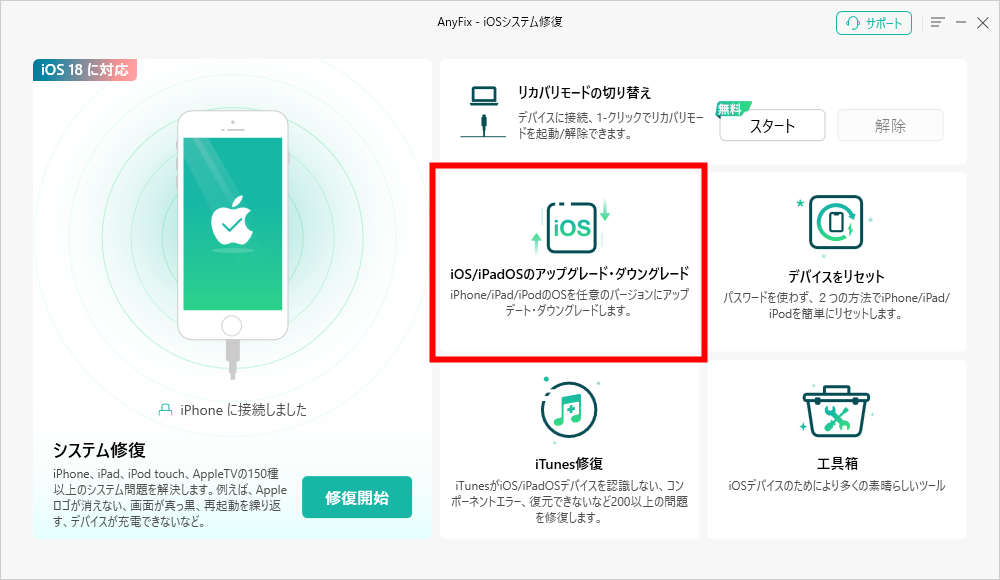
iOSデバイスをUSBケーブルでパソコンに接続します。iOSデバイスモデルの情報は検出されると次のインターフェイスが表示されます。
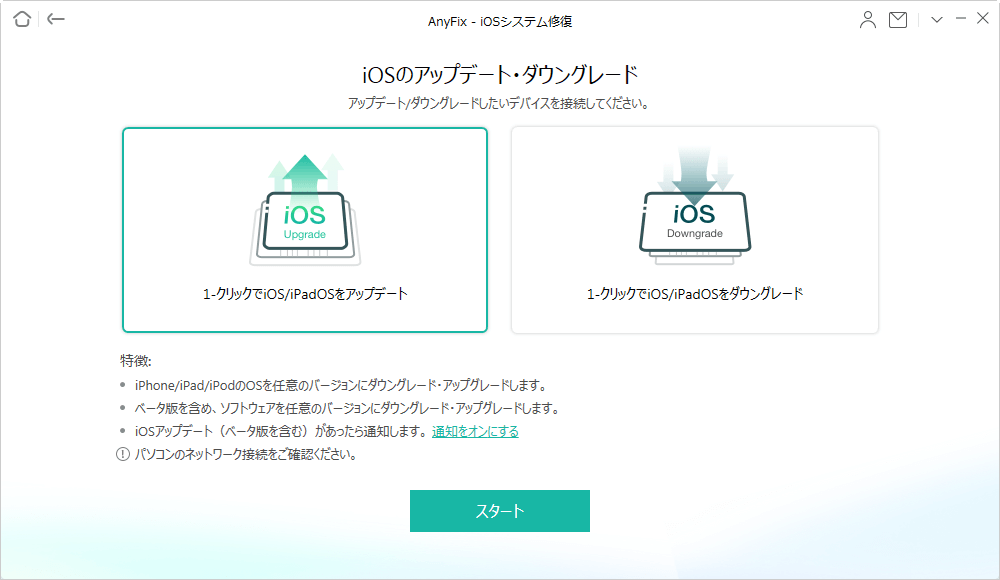
お使いのiOSデバイスがAnyFixに認識されない場合は、これらのトラブルシューティング手順にしたがって、この問題を解決してみましょう。
「1-クリックでiOS/iPadOSをアップデート」モードを選択します。そして「スタート」ボタン![]() をクリックします。
をクリックします。
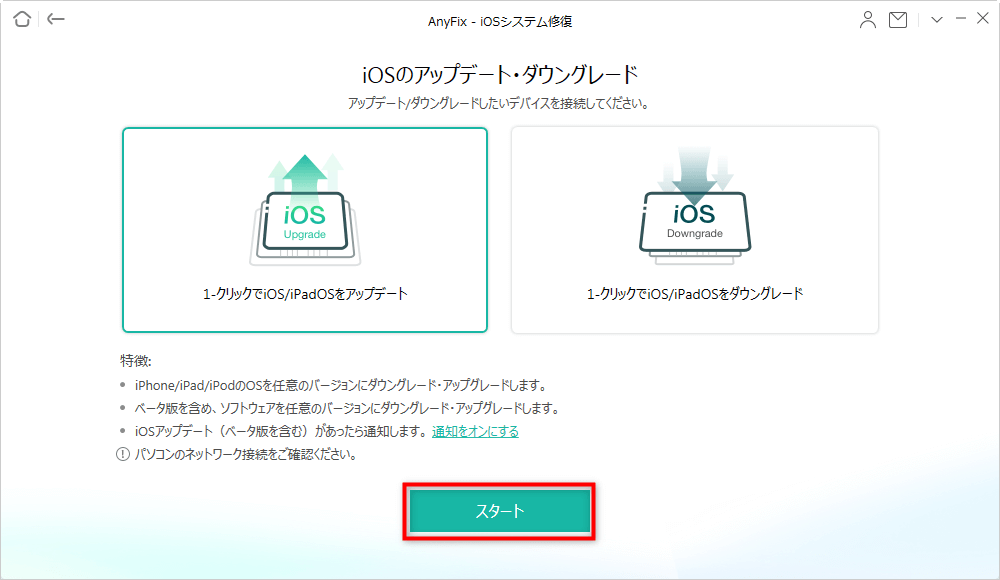
アップグレードできる任意のバージョン(ベータ版を含む)を選択できます。
ステップ 2: 分析
- ファームウェアバッケージをダウンロード/インポート
- ファームウェアバージョンを選択し、
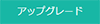 ボタンをクリックしてiOS / iPadOSをアップグレードします。
ボタンをクリックしてiOS / iPadOSをアップグレードします。
お使いのiOSデバイスのバージョンより新しいファームウェアパッケージがすべて表示されます。目的のファームウェアパッケージをダウンロードしてください。
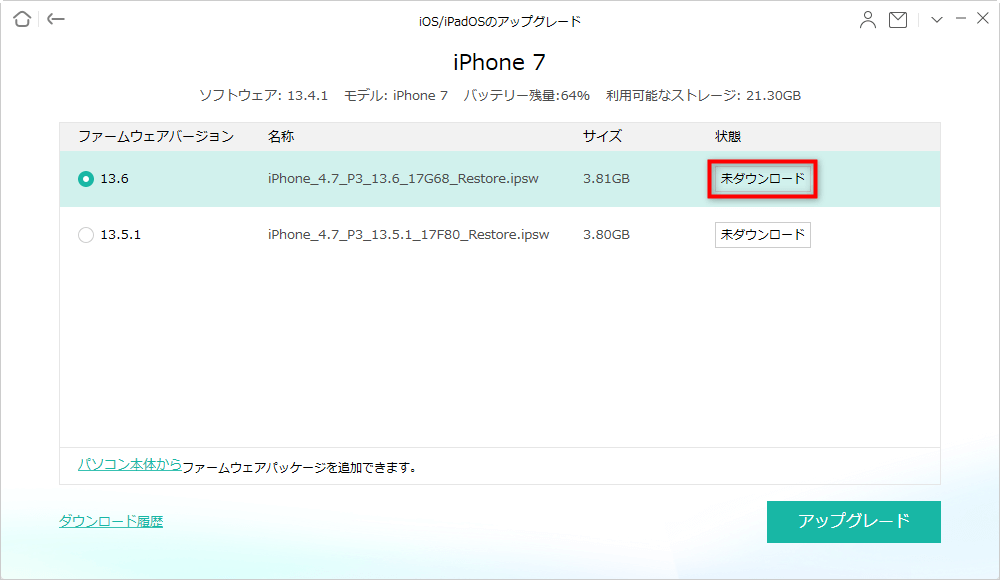
目的のファームウェアバージョンを選択し、![]() ボタンをクリックしてiOS / iPadOSをアップグレードします。
ボタンをクリックしてiOS / iPadOSをアップグレードします。
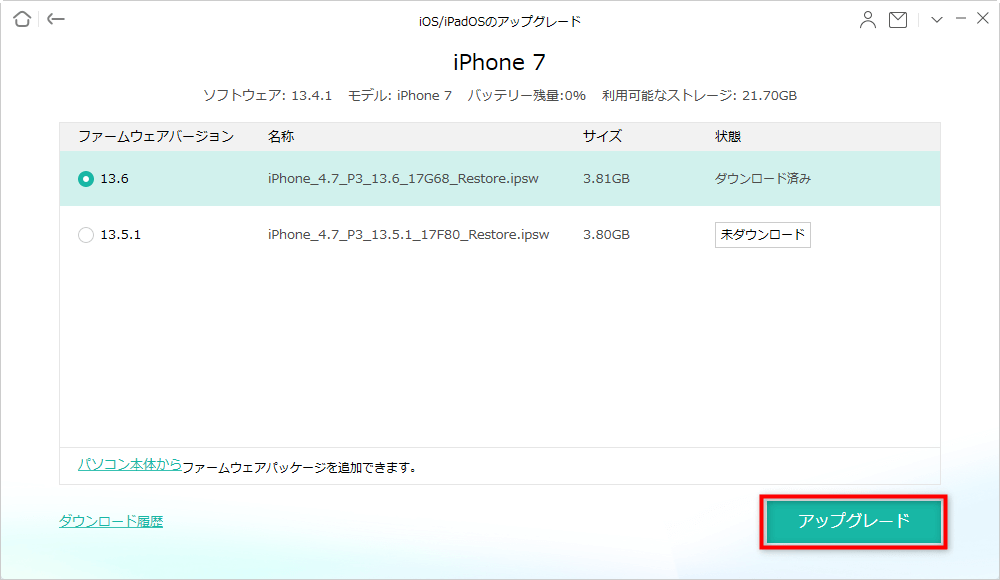
この機能を使用するには、お使いのiOSデバイスに少なくとも800Mの使用可能なストレージスペースが必要です。
ステップ 3: アップグレード
- アップグレードプロセスを待つ
- 新しいiOSデバイスをセットアップする
![]() ボタンをクリックすると、AnyFixは次のステップに進み、iOSデバイスを自動的にアップグレードします。再起動するまでデバイスを切断しないでください。
ボタンをクリックすると、AnyFixは次のステップに進み、iOSデバイスを自動的にアップグレードします。再起動するまでデバイスを切断しないでください。
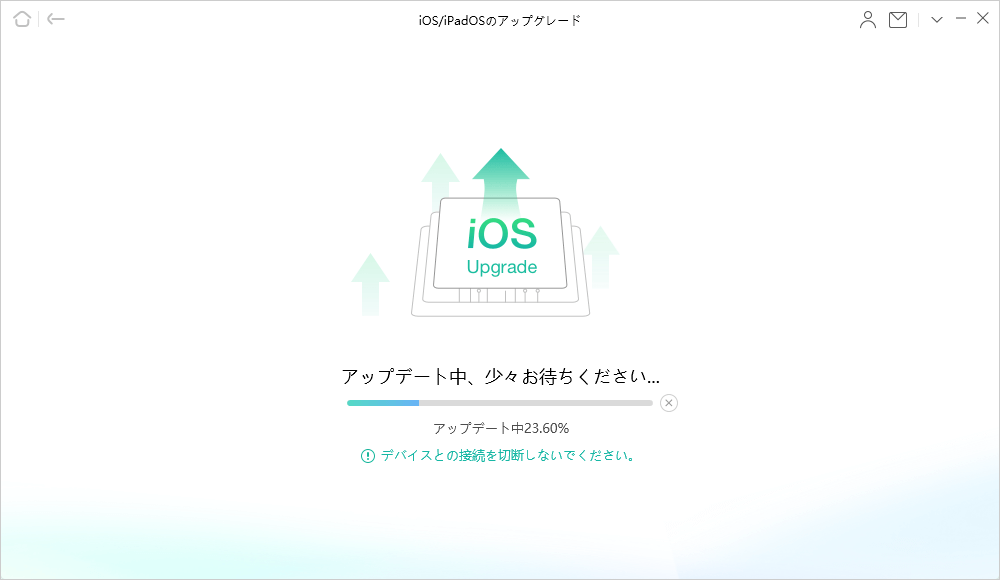
アップデートが完了すると、アップデート完了ページが表示されます。前のページに戻るには、![]() ボタンをクリックします。ホームページに戻る場合は、
ボタンをクリックします。ホームページに戻る場合は、![]() ボタンをクリックしてください。
ボタンをクリックしてください。